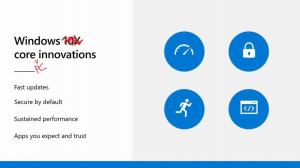Eliminați Open Linux Shell aici Meniul contextual în Windows 10
Începând cu Windows 10 Build 17672, sistemul de operare include o comandă nativă de meniu contextual „Deschide Linux Shell aici”, care apare în meniul contextual extins al folderelor (când ții apăsată tasta Shift). Dacă nu ești fericit să-l vezi acolo, este ușor să scapi de această nouă comandă.
Publicitate
În versiunile recente de Windows 10, Subsistemul Windows pentru Linux vine cu o mulțime de caracteristici interesante. Nu numai că puteți instala și rula mai multe distribuții Linux, dar și pentru confortul dvs., acestea sunt disponibile chiar în Microsoft Store. În momentul scrierii acestui articol, puteți instala openSUSE Leap, SUSE Linux Enterprise, Debain, Kali Linux și Ubuntu.

Începând cu Windows 10 build 17046, subsistemul Windows pentru Linux (WSL) are suport pentru sarcini de fundal de lungă durată, similar cu modul în care subsistemul Windows are Servicii. Aceasta este o schimbare cu adevărat impresionantă pentru utilizatorii WSL care lucrează cu servere precum
Apache sau aplicații precum ecran sau tmux. Acum pot rula în fundal ca demonii Linux obișnuiți.Începând cu Windows 10 Build 17672, sistemul de operare vine cu o nouă comandă de meniu contextual, „Deschideți shell Linux aici”. Cand WSL este activat și este instalată o distribuție Linux în WSL, apare când apăsați și mențineți apăsată tasta Shift de pe tastatură, apoi faceți clic dreapta pe un folder.

Dacă doriți să o eliminați, urmați pașii de mai jos.
Pentru a elimina meniul contextual „Deschideți shell Linux aici” în Windows 10, urmează următoarele instrucțiuni.
- Descărcați Programul gratuit ExecTI și începe regedit.exe folosind-o. Aceasta va deschide Aplicația Registry Editor cu cel mai înalt nivel de privilegii.

- Accesați următoarea locație în Regedit.
HKEY_CLASSES_ROOT\Directory\shell\WSL
Sfat: Vedeți cum să accesați o cheie de registry cu un singur clic.
- Aici, creați o valoare de șir goală "Numai Acces Programatic".
- Acum, creați aceeași valoare sub cheie
HKEY_CLASSES_ROOT\Directory\Background\shell\WSL

Esti gata. Comanda este acum eliminată din meniul contextual.

Numai Acces Programatic este o valoare specială care ascunde o comandă din meniu contextual. Aplicațiile instalate îl pot accesa dacă este necesar. Prin adăugarea acestei valori la WSL subcheie din Registry, ascundeți intrarea din meniul contextual în Windows 10.
Asta e.